
ใช้การเข้าถึงอักษรเบรลล์กับเครื่องแสดงผลอักษรเบรลล์บน Mac
ด้วยการเข้าถึงอักษรเบรลล์ คุณสามารถเปลี่ยน Mac ของคุณให้เป็นเครื่องจดบันทึกอักษรเบรลล์ที่สามารถเปิดแอปง่ายๆ โดยการป้อนด้วยเครื่องแสดงผลอักษรเบรลล์ที่เชื่อมต่ออยู่ คุณสามารถคำนวณ เปิดไฟล์ Braille Ready Format (BRF) ถอดเสียงการสนทนาด้วยคำบรรยายเสียงสด และอื่นๆ ได้
ถ้าคุณต้องการดำเนินการแก้ไขการตั้งค่าการเข้าถึงอักษรเบรลล์ เช่น รายการเมนูหลักที่แสดงและวิธีการเรียงโน้ต ให้ดูที่เปลี่ยนการตั้งค่าอักษรเบรลล์ของ VoiceOver (แถบการเข้าถึงอักษรเบรลล์) ในยูทิลิตี้ VoiceOver บน Mac
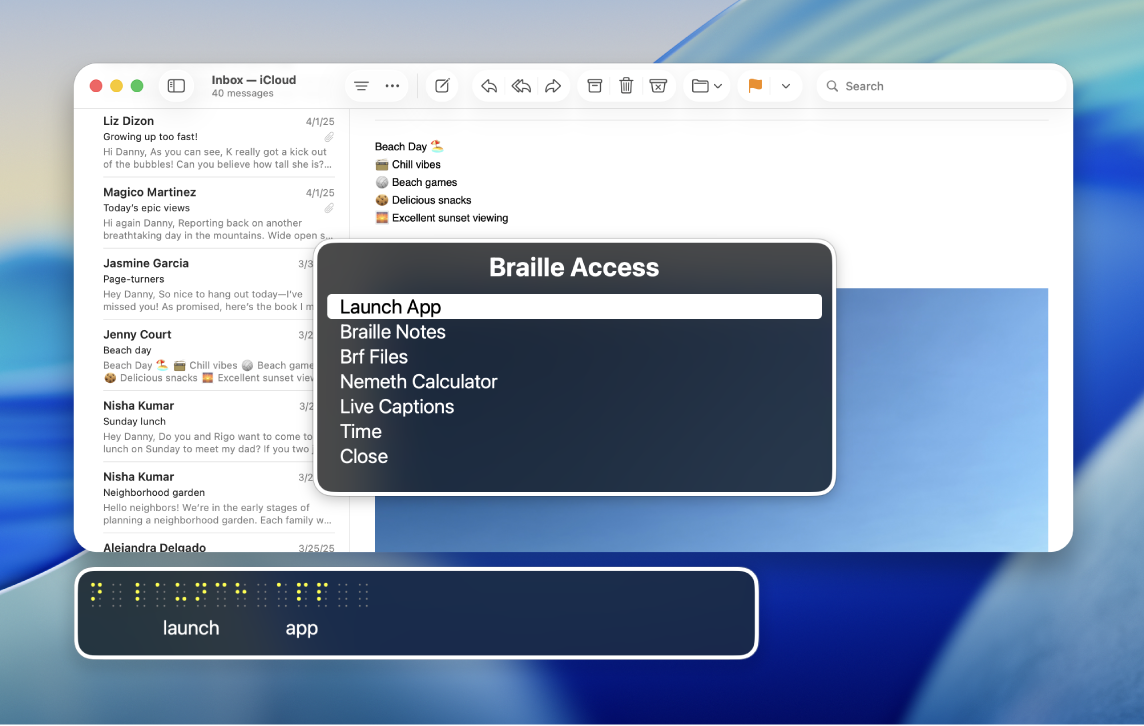
หมายเหตุ: คำบรรยายเสียงสดมีให้ใช้งานบนคอมพิวเตอร์ Mac ที่มี Apple Silicon เท่านั้น และไม่ได้มีในทุกภาษา ประเทศ หรือภูมิภาค โปรดดูที่ความพร้อมใช้งานของคุณสมบัติต่างๆ ใน macOS Tahoe สำหรับข้อมูลเพิ่มเติม ความแม่นยำของคำบรรยายเสียงสดอาจแตกต่างกันไปและไม่ควรพึ่งพาคำบรรยายเสียงสดเพียงอย่างเดียวในสถานการณ์ที่มีความเสี่ยงสูงหรือฉุกเฉิน
นำทางเมนูการเข้าถึงอักษรเบรลล์
เชื่อมต่อเครื่องแสดงผลอักษรเบรลล์ของคุณกับ Mac แล้วเปิดใช้ VoiceOver
กดจุด 7 และ 8 พร้อมกันหรือใช้คำสั่งสลับระหว่างเปิดหรือปิดใช้การเข้าถึงอักษรเบรลล์บนเครื่องแสดงผลอักษรเบรลล์ของคุณ
ถ้าคุณกำลังใช้ตารางแปดจุด ให้กดจุด 7 และ 8 และ Space bar พร้อมกัน
ปฏิบัติตามวิธีใดๆ ต่อไปนี้:
รายการหรือบรรทัดถัดไป:
ใช้คำสั่งถัดไป: จุด 4 + Space
ใช้ปุ่มเลื่อนบนเครื่องแสดงผลอักษรเบรลล์ของคุณ
รายการหรือบรรทัดก่อนหน้านี้:
ใช้คำสั่งก่อนหน้านี้: จุด 1 + Space
ใช้ปุ่มเลื่อนบนเครื่องแสดงผลอักษรเบรลล์ของคุณ
ไปที่รายการแรกบนเมนู:
ใช้คำสั่งรายการแรก: จุด 1, 2, 3 + Space
ไปที่รายการสุดท้ายบนเมนู:
ใช้คำสั่งรายการสุดท้าย: จุด 4, 5, 6 + Space
ไปที่หน้าจอก่อนหน้านี้:
ใช้คำสั่งย้อนกลับ: จุด 1, 2 + Space
เลือกรายการเมนู:
ใช้คำสั่ง Return: จุด 8
เปิดเมนูตามบริบท:
ใช้คำสั่งลบ: จุด 7
ค้นหาข้อความ:
ใช้คำสั่งค้นหา: จุด 1, 2, 4 + Space
ออกจากการเข้าถึงอักษรเบรลล์:
กดจุด 7 + 8
ใช้การเข้าถึงอักษรเบรลล์กับเครื่องแสดงผลอักษรเบรลล์
เชื่อมต่อเครื่องแสดงผลอักษรเบรลล์ของคุณกับ Mac แล้วเปิดใช้ VoiceOver
กดจุด 7 และ 8 พร้อมกันหรือใช้คำสั่งสลับระหว่างเปิดหรือปิดใช้การเข้าถึงอักษรเบรลล์บนเครื่องแสดงผลอักษรเบรลล์ของคุณ
ถ้าคุณกำลังใช้ตารางแปดจุด ให้กดจุด 7 และ 8 และ Space bar พร้อมกัน
ปฏิบัติตามวิธีใดๆ ต่อไปนี้:
เปิดใช้แอป: เลือกแอปที่จะเปิด เช่น เมล, News หรือกระเป๋าสตางค์
เลือกรายการ: เลือกรายการที่จะเปิดบนหน้าจอ เช่น ป้อนตามคำบอก เขียน หรือแก้ไข
โน้ตอักษรเบรลล์: ป้อน ใหม่ > โน้ตใหม่ หรือ โฟลเดอร์ใหม่ เพื่อสร้างโน้ตหรือโฟลเดอร์ใหม่ คุณสามารถเข้าถึงโน้ตของคุณได้ที่นี่หลังจากที่คุณสร้างโน้ตแล้ว
หมายเหตุ: โน้ตอักษรเบรลล์ของคุณจะเชื่อมข้อมูลไปยัง iCloud
ไฟล์ BRF: ป้อน ใหม่ > ชื่อไฟล์ หรือ ชื่อโฟลเดอร์ใหม่ เพื่อสร้างไฟล์หรือโฟลเดอร์ BRF ใหม่ คุณสามารถเปิดไฟล์ BRF ของคุณได้ที่นี่หลังจากที่คุณสร้างไฟล์แล้ว คุณยังสามารถค้นหาข้อความและเพิ่มที่คั่นหน้าที่เชื่อมข้อมูลกับ iCloud ได้อีกด้วย
ในการค้นหาข้อความ ให้ใช้เมนูตามบริบทหรือคำสั่งค้นหาข้อความ (จุด 1, 2, 4 + Space)
หลังจากที่คุณค้นหาข้อความหรือย้ายที่คั่นหน้าแล้ว ให้ใช้คำสั่ง Return (จุด 8) เพื่อค้นหาหรือย้ายไปยังที่คั่นหน้าอื่นต่อไป
หมายเหตุ: การเปิดการเข้าถึงอักษรเบรลล์จะสร้างโฟลเดอร์ไฟล์ BRF ใน iCloud Drive คุณไม่สามารถเปลี่ยนตำแหน่งของไฟล์ BRF บน iCloud ได้
เครื่องคิดเลข: เลือก Nemeth หรือ คณิตศาสตร์ UEB เพื่อป้อนการคำนวณ
หมายเหตุ: การแสดงภาพของสูตรจะแสดงบนหน้าจอหากเปิดใช้งานแสดงภาพอยู่
คำบรรยายเสียงสด: ป้อน คำบรรยายเสียงสด แล้ว Mac จะฟังเสียงรอบตัวคุณแล้วแปลเป็นอักษรเบรลล์บนอุปกรณ์ของคุณ
ข้อความถอดเสียงใหม่ที่คุณยังไม่ได้อ่านจะแสดงโดยล้อมรอบด้วยเซลล์แบบเต็ม (จุด 1, 2, 3, 4, 5, 6, 7, 8) บนเครื่องแสดงผลอักษรเบรลล์ของคุณ
หมายเหตุ: กดปุ่มเราท์เตอร์เพื่อนำโฟกัสไปยังบรรทัดคำบรรยายล่าสุด
เวลา: รับเวลาปัจจุบันบน Mac ของคุณ
ปิด: ปิดเมนูการเข้าถึงอักษรเบรลล์
หมายเหตุ: ในหน้าส่วนใหญ่ของการเข้าถึงอักษรเบรลล์ คุณสามารถเลือกปิดหรือย้อนกลับที่ด้านล่างสุดของเมนูได้ ให้ดูที่ออกจากการเข้าถึงอักษรเบรลล์
คุณสามารถเริ่มป้อนได้ทันทีหากรายการเมนูมีเคอร์เซอร์อยู่ที่ส่วนท้าย ดูบทความบริการช่วยเหลือของ Apple คำสั่งอักษรเบรลล์ทั่วไปสำหรับ VoiceOver บน Mac
จัดการโน้ตอักษรเบรลล์, ไฟล์ BRF และคำบรรยายเสียงสดด้วยเมนูตามบริบท
หลังจากที่คุณสร้างโน้ตอักษรเบรลล์และไฟล์ BRF ในการเข้าถึงอักษรเบรลล์แล้ว คุณสามารถจัดระเบียบโน้ตอักษรเบรลล์และไฟล์ BRF เหล่านั้นได้ด้วยเมนูตามบริบท คุณยังสามารถหยุดพักและฟังเสียงในคำบรรยายเสียงสดได้อีกด้วย ในการเรียนรู้วิธีการสร้างโน้ต โฟลเดอร์ และไฟล์ BRF ให้ดูที่ใช้การเข้าถึงอักษรเบรลล์กับเครื่องแสดงผลอักษรเบรลล์
เชื่อมต่อเครื่องแสดงผลอักษรเบรลล์ของคุณกับ Mac แล้วเปิดใช้ VoiceOver
กดจุด 7 และ 8 พร้อมกันหรือใช้คำสั่งสลับระหว่างเปิดหรือปิดใช้การเข้าถึงอักษรเบรลล์บนเครื่องแสดงผลอักษรเบรลล์ของคุณ
ถ้าคุณกำลังใช้ตารางแปดจุด ให้กดจุด 7 และ 8 และ Space bar พร้อมกัน
ปฏิบัติตามวิธีใดๆ ต่อไปนี้:
โน้ตอักษรเบรลล์: นำทางไปยังโน้ตหรือโฟลเดอร์ จากนั้นเปิดเมนูตามบริบทโดยใช้คำสั่งลบ (จุด 7) ปฏิบัติตามวิธีใดๆ ต่อไปนี้:
ย้าย: ย้ายโน้ตหรือโฟลเดอร์ไปยังตำแหน่งใหม่
ลบ: ลบโน้ตหรือโฟลเดอร์
ปักหมุด: ปักหมุดโน้ตหรือโฟลเดอร์เพื่อให้เข้าถึงได้ง่ายขึ้น
ไฟล์ BRF: นำทางไปยังไฟล์ BRF จากนั้นเปิดเมนูตามบริบทโดยใช้คำสั่งลบ (จุด 7) ปฏิบัติตามวิธีใดๆ ต่อไปนี้:
ค้นหา: ค้นหาไฟล์ BRF ที่ระบุ
การค้นหาก่อนหน้านี้: ดูการค้นหาของการค้นหาก่อนหน้านี้ของคุณ
เพิ่มที่คั่นหน้า: เพิ่มที่คั่นหน้าเพื่อให้เข้าถึงได้ง่ายขึ้น
ย้าย: ย้ายไฟล์ไปยังตำแหน่งใหม่
ลบ: ลบไฟล์
เปลี่ยนชื่อ: เปลี่ยนชื่อไฟล์
คำบรรยายเสียงสด: เปิด คำบรรยายเสียงสด จากนั้นเปิดเมนูตามบริบทโดยใช้คำสั่งลบ (จุด 7) ปฏิบัติตามวิธีการใดๆ ต่อไปนี้:
หยุดพัก: หยุดพักคำบรรยายเสียงสด
ฟังเสียง: ฟังคำบรรยายเสียงของสิ่งต่างๆ รอบตัวคุณ
พิมพ์เพื่อพูด: ป้อนบนอุปกรณ์อักษรเบรลล์ของคุณเพื่อให้ Mac อ่านออกเสียง
สรุป: ถ้าคุณเปิดใช้ Apple Intelligence อยู่ คุณสามารถรับสรุปเสียงของสิ่งต่างๆ รอบตัวคุณได้
ออกจากการเข้าถึงอักษรเบรลล์
ถ้าคุณเปิดการเข้าถึงอักษรเบรลล์อยู่บน Mac ของคุณและคุณต้องการออก ให้ปฏิบัติตามวิธีใดๆ ต่อไปนี้:
ใช้คำสั่งหน้าแรกหรือย้อนกลับบนเครื่องแสดงผลอักษรเบรลล์ของคุณ
กดจุด 7 และ 8 พร้อมกันบนเครื่องแสดงผลอักษรเบรลล์ของคุณ
เลือก ปิด หรือ ย้อนกลับ ที่ด้านล่างสุดของเมนู
ดาวน์โหลดคู่มือนี้ในรูปแบบ Braille Ready Format: BRF (ภาษาอังกฤษ)